- Συγγραφέας Lauren Nevill [email protected].
- Public 2023-12-16 18:50.
- Τελευταία τροποποίηση 2025-01-23 15:18.
Το Yandex. Mail είναι μία από τις πιο δημοφιλείς υπηρεσίες αλληλογραφίας στη Ρωσία. Με τη βοήθειά του, μπορείτε να ανταλλάξετε μηνύματα ηλεκτρονικού ταχυδρομείου και να εκτελέσετε εργασίες με ληφθέντα μηνύματα απευθείας μέσω της διεπαφής πόρων. Μία από τις βασικές λειτουργίες της υπηρεσίας είναι η δυνατότητα διαγραφής ενός ληφθέντος μηνύματος, έτσι ώστε να μην καταλαμβάνει χώρο στον χώρο αρχείων που έχει εκχωρηθεί από την Yandex για αποθήκευση αλληλογραφίας.
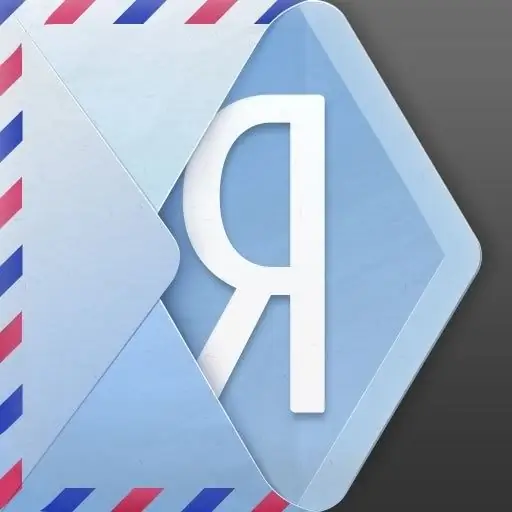
Οδηγίες
Βήμα 1
Η κύρια διαγραφή αλληλογραφίας στον πόρο πραγματοποιείται χρησιμοποιώντας το αντίστοιχο κουμπί στη διεπαφή. Για να αποκτήσετε πρόσβαση για διαγραφή email, συνδεθείτε στον λογαριασμό υπηρεσίας μεταβαίνοντας στην κύρια σελίδα του και εισάγοντας το όνομα χρήστη και τον κωδικό πρόσβασής σας.
Βήμα 2
Κάντε κλικ στο σύνδεσμο "Εισερχόμενα" που βρίσκεται στην αριστερή πλευρά του παραθύρου της σελίδας. Κάντε αριστερό κλικ στο όνομα του γράμματος που πρόκειται να διαγράψετε. Στο παράθυρο που εμφανίζεται, διαβάστε το κείμενο αυτής της επιστολής και βεβαιωθείτε ότι θέλετε να το διαγράψετε και, στη συνέχεια, κάντε κλικ στο αντίστοιχο κουμπί που βρίσκεται πάνω από τη σελίδα.
Βήμα 3
Για να διαγράψετε πολλά email ταυτόχρονα, επιστρέψτε στον κατάλογο "Εισερχόμενα". Κάνοντας κλικ στο αριστερό κουμπί του ποντικιού, τοποθετήστε ένα σημάδι επιλογής μπροστά από κάθε γράμμα που θέλετε να διαγράψετε, στην αντίστοιχη περιοχή της σελίδας. Έχοντας επιλέξει περιττά γράμματα, κάντε κλικ στο κουμπί "Διαγραφή".
Βήμα 4
Όλα τα μηνύματα που διαγράφονται από τα εισερχόμενα μηνύματα τοποθετούνται προσωρινά στον κατάλογο "Διαγραμμένα αντικείμενα", ο οποίος βρίσκεται επίσης στην αριστερή πλευρά του μενού διεπαφής υπηρεσίας. Για να διαγράψετε οριστικά γράμματα που αποστέλλονται σε αυτόν τον κατάλογο, κάντε κλικ στο κουμπί με το σκουπόξυλο, το οποίο βρίσκεται επίσης στο αριστερό μέρος του παραθύρου στο στοιχείο μενού "Διαγραμμένα αντικείμενα". Επιβεβαιώστε τη λειτουργία της εκκαθάρισης αυτού του καταλόγου κάνοντας κλικ στο κουμπί "Εκκαθάριση". Αυτή η ενέργεια θα διαγράψει εντελώς τα μηνύματα από το διακομιστή χωρίς τη δυνατότητα ανάκτησής τους.
Βήμα 5
Αξίζει να σημειωθεί ότι όλα τα γράμματα που τοποθετούνται στο φάκελο "Διαγραμμένα αντικείμενα" διαγράφονται αυτόματα μετά από 7 ημέρες. Έτσι, εάν ξεχάσατε να αδειάσετε αυτόν τον φάκελο για κάποιο λόγο, θα καθαριστεί αυτόματα 7 ημέρες μετά τη διαγραφή του μηνύματος.
Βήμα 6
Τα μηνύματα στο φάκελο "Ανεπιθύμητα" μπορούν επίσης να διαγραφούν οριστικά. Για να το κάνετε αυτό, απλώς επιλέξτε τα και κάντε κλικ στο κουμπί "Εκκαθάριση" που είναι διαθέσιμο στον επάνω πίνακα της διεπαφής διαχείρισης email. Σε αντίθεση με τα μηνύματα στην κατηγορία Εισερχόμενα, τα μηνύματα από το φάκελο Spam διαγράφονται αμέσως από το σύστημα για πάντα.






